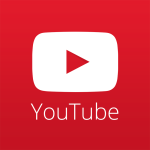
Как да включите и конфигурирате субтитри на руски и на английски език в YouTube? Как да изключите субтитри в YouTube?
Статията описва как да конфигурирате подзаглавието на Utuba.
Навигация
Много потребители на популярния интернет ресурс " YouTube»Понякога те срещат проблеми, свързани със звука. Случва се, че видео видео звучи на чужд език или е трудно да се направи реч във връзка с определени шумове. Други ситуации също не са изключителни: липсата на оратори, лош слух, необходимостта от изключване на звука (през нощта, когато всички спят).

Как да активирате и конфигурирате субтитри на руски и на английски как да изключите субтитри в YouTube
Като цяло причините могат да бъдат различни, но във всички тези случаи има едно правилно решение - за конфигуриране на субтитрите, които на “на" YouTube»Можете да включите в почти всяко видео видео. Такива субтитри могат да бъдат добавени от собствениците на ролките или да бъдат създадени автоматично.
В този преглед ще говорим като на "на" YouTube»Конфигурирайте субтитри на английски и руски.
Включваме субтитите в YouTube и избираме езика
Представете си на екранни снимки как да включите субтитри на " YouTube"И изберете желания език. Но веднага отбелязваме, че различните потребители в браузърите могат да имат свои плъгини за гледане на видеото, така че играчът, който показва видеоклипа, може да се различава донякъде навън от представените екранни снимки. Вярно е, че тези разлики не променят нищо.
И така, за да активирате субтитри на " YouTube", Направете следните прости действия:
- Отидете на " YouTube»И изберете необходимия видеоклип
- Изпълнете го. В долната дясна страна на играча ще има икона, която изглежда като бяла банкова карта. Просто кликнете върху него. Това действие ще стартира субтитрите, достъпни за това видео. Субтитрите могат да бъдат или авторски права, както посочихме по -горе, или автоматично.
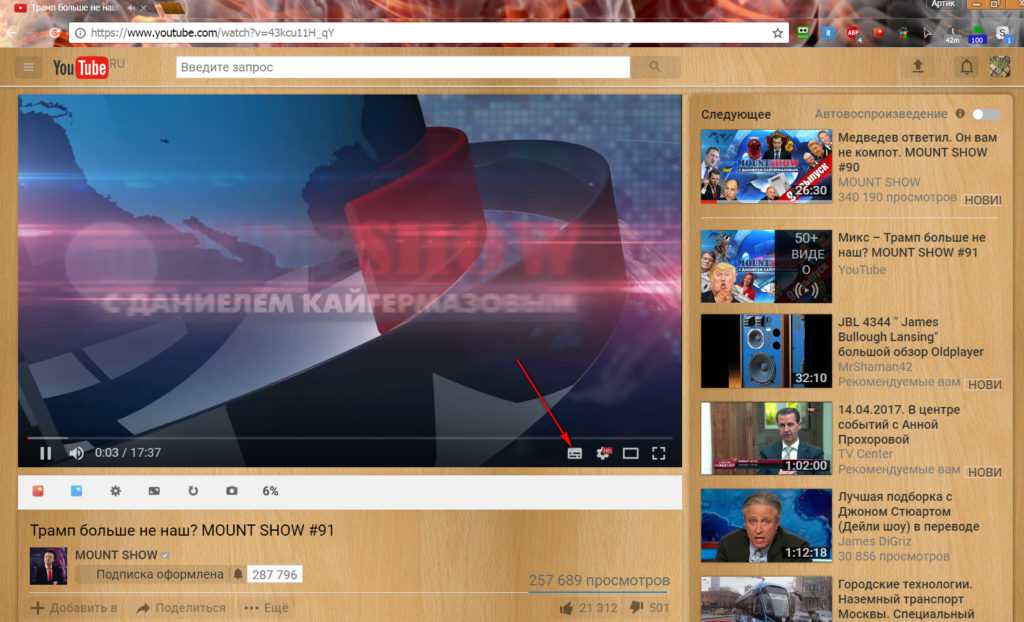
Как да активирате и конфигурирате субтитри на руски и на английски как да изключите субтитри в YouTube
Що се отнася до автоматичните субтитри, трябва да добавите няколко думи. Факт е, че тези субтитри се основават на факта, че специална програма разпознава речта във видео видео и създава текста, като по този начин превежда речта в букви. Честно казано, субтитрите, създадени по този начин, изглеждат дори по -лоши от текстовете, преведени от преводача на Google.
Това ще бъде набор от текст, без да се наблюдават случаи и друга граматика. Но за не имението на най -доброто, трябва да използвате това, което имаме. Самите субтитри могат да се видят малко вляво на видеото в малка прозрачна рамка:
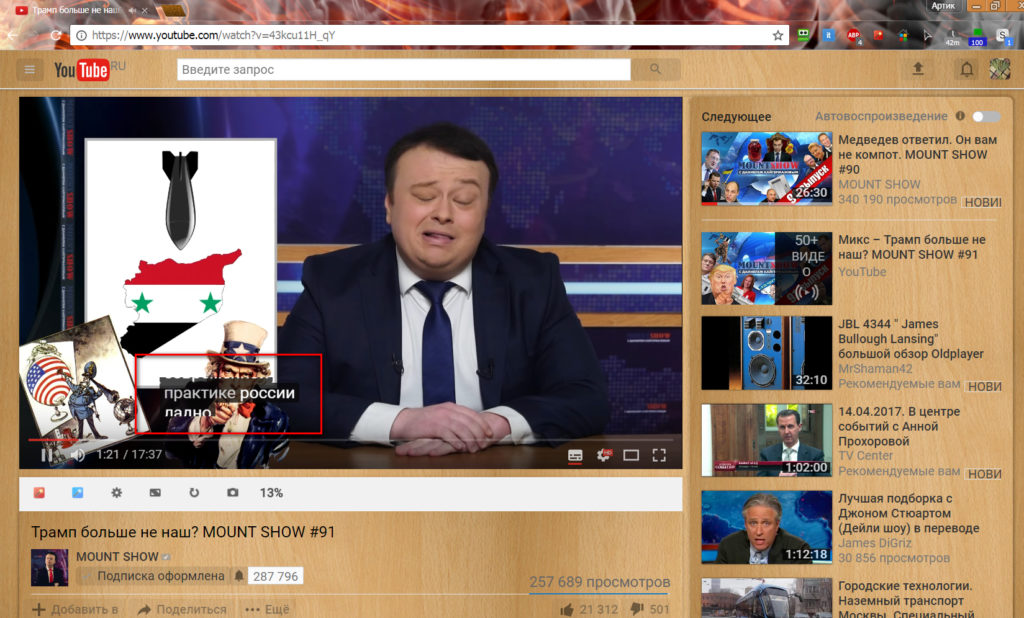
Как да активирате и конфигурирате субтитри на руски и на английски как да изключите субтитри в YouTube
Но този вид субтитри има някои положителни аспекти. Например, ако искате да публикувате видео на " YouTube„И в същото време създавате свои собствени субтитри, можете първо да стартирате автоматични субтитри. Това ще бъде предварително действие, когато текстът ще бъде „в крака“ с реч, като по този начин създава желания момент.
След това можете просто да редактирате текста в субтитри, като коригирате неточностите. Основното е, че времето е запазено. Но също така се случва да изобщо не се създават автоматични субтитри. Това може да се случи по следните причини:
- Видео файл, който сте изляли върху "" YouTube", Твърде огромен
- Автоматичните субтитри не са създадени за езика на видеото
- Видеоклипът не съдържа звук в самото начало, така че автоматичните субтитри просто не се стартират.
- Във видео видео няколко души говорят едновременно или има външни звуци
- Качество на видеоклипа на високо ниво
Сега нека разберем как да променим езика на субтитри (от руски на английски, от английски на руски и т.н.) на " YouTube»:
- Пуснете видеоклипа отново
- В дясната долна част на плейъра щракнете върху иконата на алармата и в прозореца, който се отваря, щракнете върху елемента “ Субтитри».

Как да активирате и конфигурирате субтитри на руски и на английски как да изключите субтитри в YouTube
- След това щракнете върху " Превод"(Ако тази опция е активна)
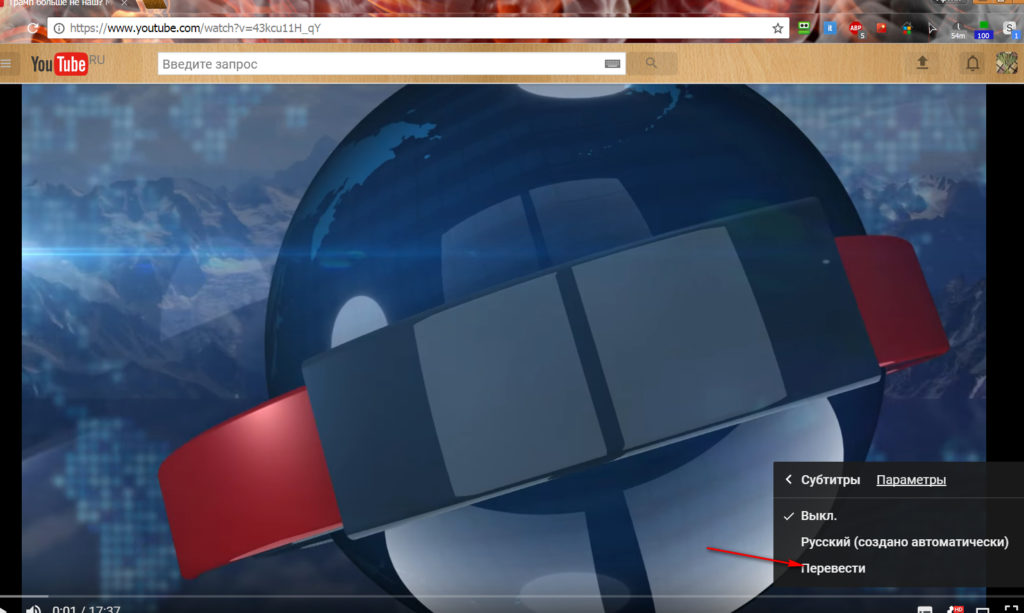
Как да активирате и конфигурирате субтитри на руски и на английски как да изключите субтитри в YouTube
Настроихме субтитри в YouTube
Субтитри на " YouTube»Можете да конфигурирате. Ако искате да промените цвета на субтитри, размер на шрифта, цвят на фона и други параметри, тогава можете да направите това и в настройките. За да направите това, имате нужда от:
- Стартирайте видео видео
- В дясната долна част на играча натиснете звездите на иконата и след това - на " Субтитри»

Как да активирате и конфигурирате субтитри на руски и на английски как да изключите субтитри в YouTube
- В отворен нов прозорец щракнете върху елемента " Настроики»
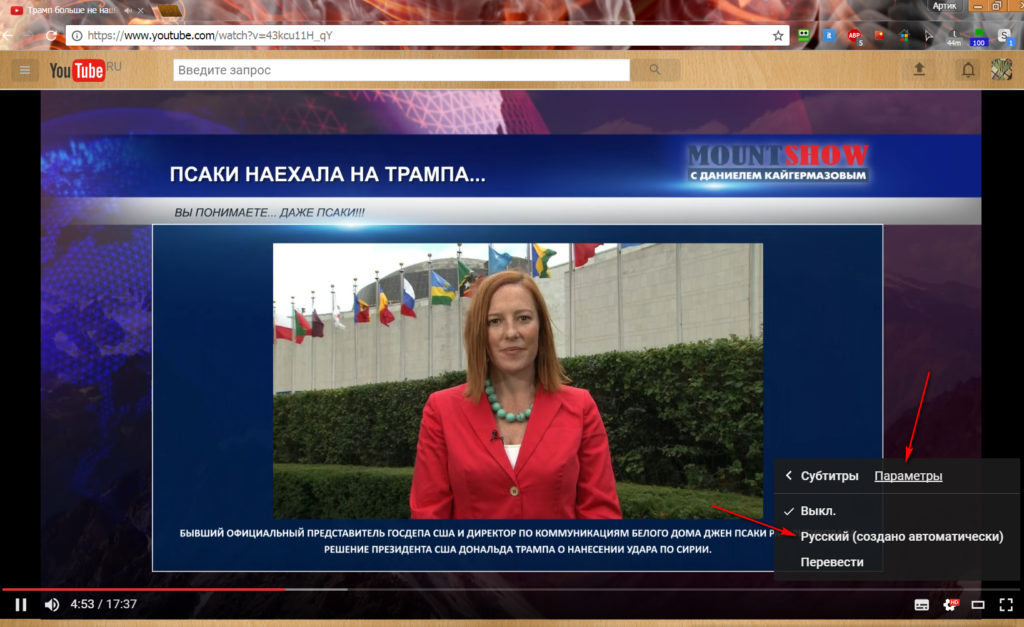
Как да активирате и конфигурирате субтитри на руски и на английски как да изключите субтитри в YouTube
- След това изберете всички необходими настройки
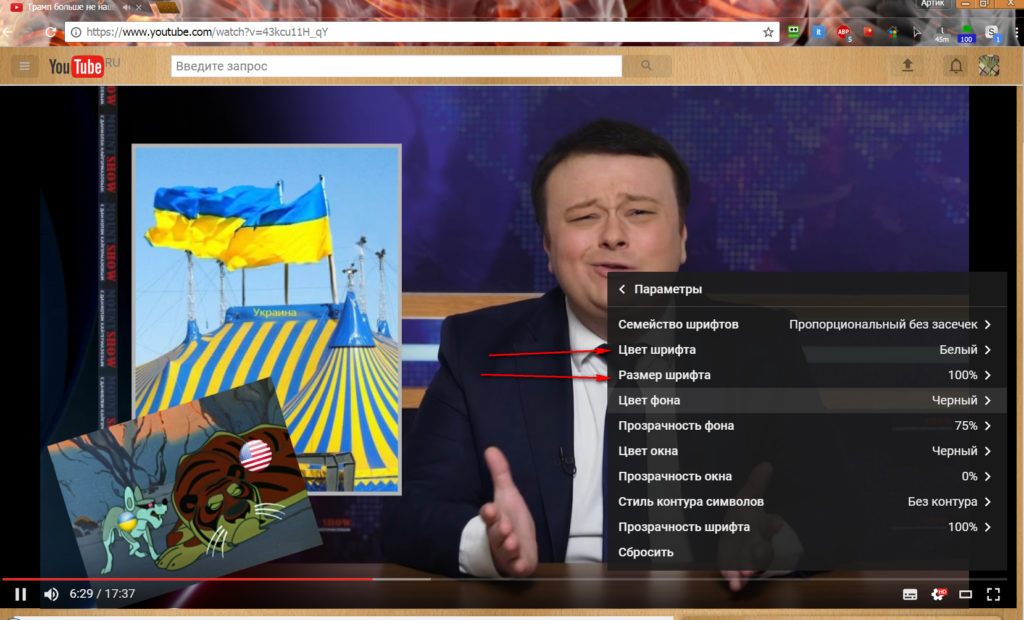
Как да активирате и конфигурирате субтитри на руски и на английски как да изключите субтитри в YouTube
Преглеждаме текста на видеоклиповете на „YouTube“
Вие също имате възможност да видите текста на видеоклиповете на " YouTube". За това:
- Под видеоклипа щракнете върху елемента " | Повече ▼"(Той също е маркиран с икона под формата на три точки) и в отворения прозорец изберете" Текстово видео».

Как да активирате и конфигурирате субтитри на руски и на английски как да изключите субтитри в YouTube
- След това целият текст за това видео ще се отвори с времето. Можете дори да натиснете определени фрази, казани във видеото, след което видеоклипът ще започне с тези фрази.
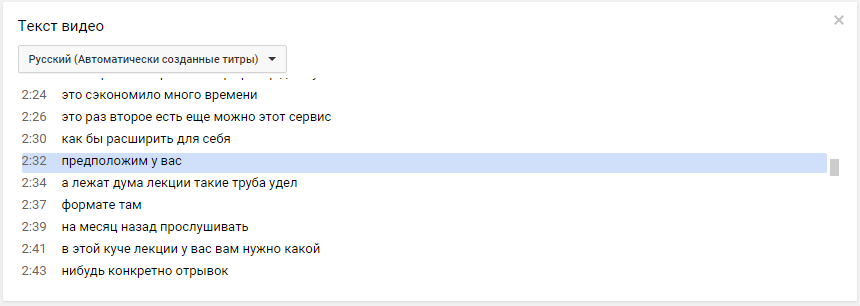
Как да активирате и конфигурирате субтитри на руски и на английски как да изключите субтитри в YouTube
В ареста
Нека обобщим някои резултати:
- На " YouTube»Има възможност да видите субтитри и да ги конфигурирате
- Субтитрите могат да бъдат на различни езици, има и преводач от език на език
- Субтитри може да не започне, ако в самото начало на видеото няма звук
- Субтитри могат да бъдат редактирани, ако сте автор на видеото
Видео: ¦ Как да активирате и конфигурирате субтитри в YouTube! ¦ (Задаване на подзаглавието на плейъра в YouTube)

Как да промените езика на субтитрите автоматично неправилно установени от YouTube? Във видеото в Беларуския руският автоматично избра как да променя езика на беларуския и да превежда субтитри на руски?